excel如何实现动态数据(如何联动excel的动态数据?)
有众多网友不知道这个EXCEL的软件相关教程,那么神奇下载软件教程频道编辑给列为奉上excel如何实现动态数据内容,希望能够帮助到大家,一起来了解一下吧!
相信大家excel表格使用多了,肯定也会出现这样的需求:就是使用动态数据。这样可以使得几个报表才能完成的事情用一个表格就能搞定。其实一个index函数就能够解决所有问题。
工具/原料
<p>excel</p>
方法/步骤
就以下图的表格为例吧,我想要动态的调取每个季度的数据。就先以第一季度为例!
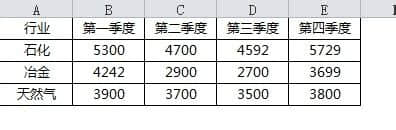
复制A1:A4到A7:A10,因为调取第一季度,所以“B7”值就先设为“1”;
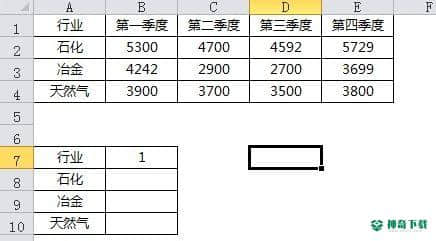
接下来就是使用index函数来解决问题了;

index函数通俗地讲就是在一个范围内查找交叉点的值。函数式为“=index(范围,行号,列号)”;
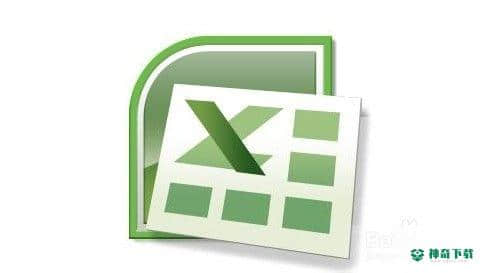
因此在这里,B8的公式为“=INDEX(B2:E4,1,B7)”。其中B2:b4是选择范围,1是范围内的第一行,B7=1,因此就是第一列;

同样的道理,我们将公式的行号稍微变动即可得到第一季度的单个指标;
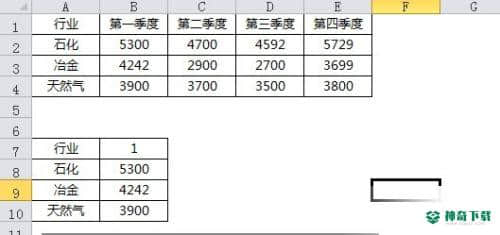
而且,通过改变“B7”即列号的值,还能得到其他季度的数据。例如将1改为2时,出现的就是第二季度数据,并以此类推。
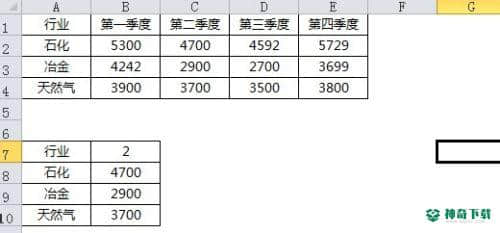
注意事项
这样使用会大大提升工作效率和档次哦
以上的内容就是关于《excel如何实现动态数据》软件全部内容了,希望能帮助正在需要EXCEL软件教程网友!更多精彩EXCEL软件内容教程,敬请关注神奇下载!
相关文章
Excel2010创建迷你图(excel2010迷你图创建在哪里)
excel打印如何使用自定義的紙張(EXCEL如何自定义公式)
近期热门










